Der MBR ist der erste Sektor auf einer Festplatte, der spezifische Informationen über das Betriebssystem enthält, das zum Booten des Rechners verwendet wird. Andere Bezeichnungen für den Master-Bootsektor sind "Sektor Null", "Master-Bootblock" oder "Master-Partition-Bootsektor".
MBR war das Standardformat der Partitionstabelle, wenn die Größe der Festplatten weniger als 2 TB betrug, da dies die maximale Festplattengröße ist, die mit MBR kompatibel ist. Wenn Sie MBR verwenden, sind bei größeren Festplatten nur 2 TB Ihrer riesigen Festplatte zugänglich; deshalb wurde das GPT-Format eingeführt.
Sehen wir uns an, was der MBR ist und welche Aufgabe er erfüllt. Wir fahren fort, den Unterschied zwischen MBR und GPT zu erklären und geben dann Informationen über die MBR-Probleme und deren Behebung.
In diesem Artikel
Was ist der Master Boot Record (MBR)?
Per Definition, oft abgekürzt als MBR, wird ein "Master Boot Record" auf Festplatten oder anderen Speichergeräten (weniger als 2 TB) mit Daten gespeichert, die für den Bootvorgang benötigt werden. Daten der Partitionstabelle, die Informationen über die Anzahl der Partitionen, ihre Größe und diejenige, die aktiv zum Booten des Systems verwendet wird, enthält.
Der MBR wird erstellt, wenn ein Laufwerk partitioniert wird, befindet sich aber nicht innerhalb einer Partition. Daher haben altmodische, nicht partitionierte Speichermedien, wie z.B. Disketten, keinen Master Boot Record. Der Master-Boot-Record befindet sich im ersten Sektor einer Festplatte. Und die spezifische Adresse lautet Cylinder: 0, Head: 0, Sector: 1.
Der MBR besteht aus drei wichtigen Teilen, die für den Bootvorgang erforderlich sind:
- Der Master-Boot-Code
- Die Master-Partitionstabelle
- Die Signatur der Festplatte
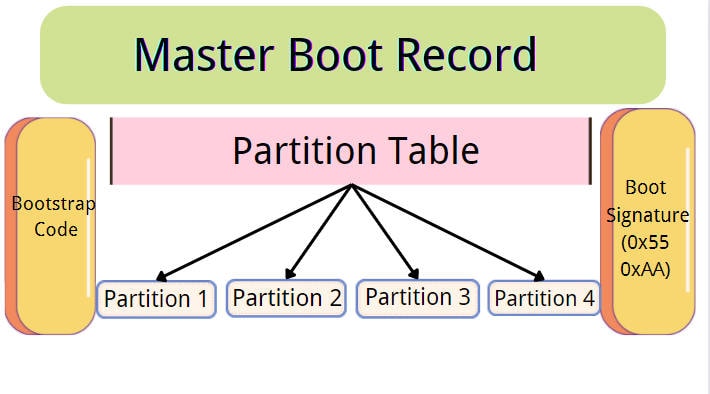
Offen gesagt, spielt der Master-Boot-Record eine wichtige Rolle beim Startvorgang, da dieser Abschnitt immer verfügbar sein muss, damit der Computer das Betriebssystem jederzeit starten kann.
Wenn wir die Funktionsweise des MBR erklären wollen, lassen sich seine Aufgaben in drei Teile aufteilen, mit den folgenden Anweisungen:
- Das BIOS (ein PC-Mikroprozessor) sucht nach einem Zielgerät, von dem gebootet werden soll und das den MBR enthält, wenn ein Computer zum ersten Mal gestartet wird.
- Der Boot-Code im MBR identifiziert die Systempartition mit Hilfe des Volumen-Boot-Codes dieser speziellen Partition.
- Danach verwendet er den Bootsektor der jeweiligen Partition, um das Betriebssystem zu starten.
Master Boot Record (MBR) vs. GUID-Partitionstabelle (GPT)
MBR und GPT sind zwei unterschiedliche Methoden zum Speichern von Partitionsinformationen. Wenn Sie eine Festplatte partitionieren oder ein Tool zur Festplattenpartitionierung verwenden, können Sie sich je nach Ihren Kenntnissen für eines der beiden Tools entscheiden oder Sie können es verwenden:
Hauptsächlich ist MBR weniger fortschrittlich als GPT und hat gewisse Einschränkungen für die heutige Zeit. MBR kann beispielsweise nur 2 TB Festplattenspeicher (vier primäre Partitionen) verwalten, während GPT-Festplatten Volumen mit einer Größe von bis zu 18 Exabyte und theoretisch ohne Partitionsbegrenzung unterstützen. Keine Partitionsbegrenzung bedeutet, dass Sie so viele Partitionen haben können, wie Sie möchten. Obwohl Windows-Betriebssysteme in der Praxis bis zu 128 Partitionen auf einem GPT-Laufwerk haben können, ohne eine erweiterte Partition erstellen zu müssen.
Ein weiterer Nachteil des MBR ist die Sicherheit, da er alle Daten an einem Ort speichert, was die Wahrscheinlichkeit erhöht, dass sie beschädigt werden und ausfallen. GPT ist in dieser Hinsicht jedoch besser, da es Informationen in mehrere Laufwerksbereiche schreibt. GPT behält auch eine Kopie als sekundäre Backup-GPT-Tabelle zur Wiederherstellung. Wenn also der erste Test nicht bestanden wurde, kommt der zweite ins Spiel.
Andererseits kann ein PC mit früheren Versionen von Windows (vor 8) nicht mit GPT-Laufwerken booten. Daher muss Windows 7, das immer noch weit verbreitet ist, den MBR für den Systemstart verwenden.
Vollständiger Vergleich zu: MBR vs. GPT
Welche Probleme können mit dem MBR auftreten?
Der Master Boot Record kann unter verschiedenen Problemen leiden. Wenn der MBR beschädigt ist, kann der Windows-Systemstartprozess nicht mehr ausgeführt werden. Daher können Sie Ihr Windows nicht starten. Dies gilt für PCs mit allen Windows-Versionen von Windows XP, Vista, 7 oder 8.
Sehen wir uns einige der Gründe an, die eine MBR-Beschädigung verursachen können:
Malware Angriff: Das Hijacking durch bestimmte Malware, den sogenannten "MBR-Virus", kann ernsthafte Probleme verursachen. Es gibt eine spezielle Malware, die auf den MBR abzielt. Sie können die registrierten Informationen in der Partitionstabelle löschen und einen Bootfehler verursachen. In einfachen Worten: Dieser Virus zielt auf den Master Boot Record und ersetzt ihn durch seinen Code.
Duale Betriebssysteme: Wenn Sie mehrere Betriebssysteme auf Ihrem PC haben, z.B. wenn Sie auch ein Linux verwenden, kann es zu einem Konflikt im MBR kommen. Mit der Zeit kann dies den MBR beschädigen und ihn funktionsunfähig machen.
Update Probleme: Es kommt vor, dass während der Aktualisierung eines Betriebssystems der MBR beeinträchtigt wird. Wenn ein Update schief gelaufen ist, kann es entscheidende Schäden im MBR verursachen und dazu führen, dass Ihr System nicht mehr richtig startet.
Beschädigte Hardware: Eine physisch defekte Festplatte kann ein weiteres Problem bei der Beschädigung des MBR sein. Beim MBR verursachen die geringsten Beschädigungen oder das vollständige Entfernen Probleme für das bootende Windows-System.
Die Meldung, die auf ein MBR-Problem hinweist, lautet normalerweise "Kein Boot-Gerät". Abhängig von Ihrem PC oder dem BIOS Ihres Mainboards können jedoch unterschiedliche Warnungen auf dem Monitor angezeigt werden.
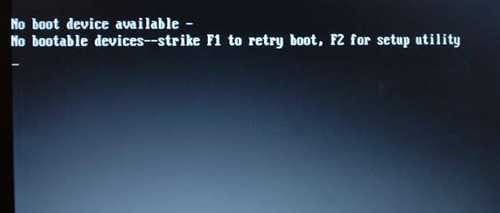
Weitere Lektüre: Was passiert, wenn Windows nicht auf diesem MBR-Datenträger installiert werden kann?
Häufige Master Boot Record-Fehler:
Wenn der Master-Boot-Record aus einem der oben genannten Gründe defekt ist, zeigt Ihr Computer möglicherweise einen der folgenden Fehler an:
- Fehler beim Laden des Betriebssystems
- Betriebssystem nicht gefunden
- Ungültige Partitionstabelle
- FATAL: Kein bootfähiges Medium gefunden! System angehalten.
- Neustart und Auswahl des richtigen Boot-Geräts
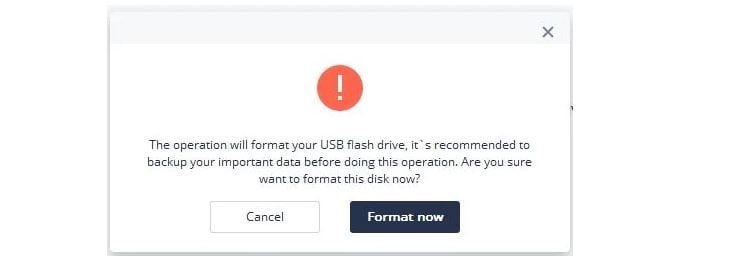
Wie behebt man MBR-Probleme?
Wie bereits erwähnt, kann Windows bei einem defekten Master-Boot-Record nicht gestartet werden (kein Systemstart); daher muss die "Reparatur" außerhalb von Windows erfolgen. Einige vorgeschlagene Befehle können helfen, das Windows-Boot-System wiederherzustellen. Das Problem ist, dass die Anwendung dieser Methoden ein heikler und sensibler Prozess ist. Daher sind Anfänger möglicherweise nicht in der Lage, sie korrekt auszuführen.
Außerdem hat jeder Windows-Typ seine eigenen Befehle und Anweisungen. Sehen wir uns kurz die Befehle an, die die einzelnen Windows-Versionen (7, 8, 10, Vista und XP) unterstützen
Windows Version |
Befehle |
| Windows XP | Befehl Fixmbr |
| Windows Vista | Befehl Bootrec |
| Windows 7 | Befehl Bootrec |
| Windows 10 und 8 | Befehl Bootrec |
Weitere Lektüre: Methoden zur Behebung von MBR-Fehler 1, MBR-Fehler 2 oder MBR-Fehler 3
Wie behebt man MBR-Probleme mit Datenwiederherstellungssoftware?
Recoverit Data Recovery von Wondershare ist eine professionelle Wiederherstellungssoftware und der zuverlässigste Weg, um das Problem der verlorenen Daten aus dem beschädigten MBR zu beheben. Sie ermöglicht nicht nur die Wiederherstellung gelöschter Dateien, sondern auch die Wiederherstellung unzugänglicher Daten von einem nicht mehr bootfähigen Computer, indem Sie ein bootfähiges USB-Laufwerk erstellen.
Für Windows XP/Vista7/8/8.1/10/11
Für macOS X 10.10 - macOS 13
Weitere Lektüre: Methoden zur Wiederherstellung verlorener Daten aus einem beschädigten MBR
Leute fragen auch
Wie kann man MBR in GPT ändern?
Es gibt mehrere Methoden, um das MBR-Layout in GPT zu ändern. Eine der einfachsten Methoden ist die Datenträgerverwaltung. Nachdem Sie das Programm gestartet haben, müssen Sie mit der rechten Maustaste auf den Datenträger klicken, dessen Layout Sie ändern möchten und "In GPT-Datenträger konvertieren" wählen.
Was verwendet Windows 10: GPT oder MBR?
Da beide Partitionslayouts unterstützt werden, sollten Benutzer ihre Computerhardware berücksichtigen. Für neue Computer wird in der Regel GPT empfohlen. Bei einem alten PC mit geringer Speicherkapazität kann jedoch die MBR-Partitionierung besser funktionieren.
Sollte ich Master Boot Record Security aktivieren?
Häufige Bedrohungen für den MBR sind fehlerhafte Festplatten-Dienstprogramme oder MBR-Viren. Da die Master Boot Record Security möglicherweise nicht standardmäßig aktiviert ist, sollten Sie sie manuell einschalten.
Fazit
Nachdem wir Ihnen die Antwort auf die Frage "Was ist der MBR?" gegeben haben, haben wir das Gespräch auf seine Aufgaben und Rollen als Windows-Starter fortgesetzt. Der MBR ist ein wichtiger Teil des Betriebssystems und wenn er beschädigt ist, lässt sich Windows nicht mehr starten. Um dem abzuhelfen, haben wir die effektivsten Wiederherstellungsoptionen angeboten.










